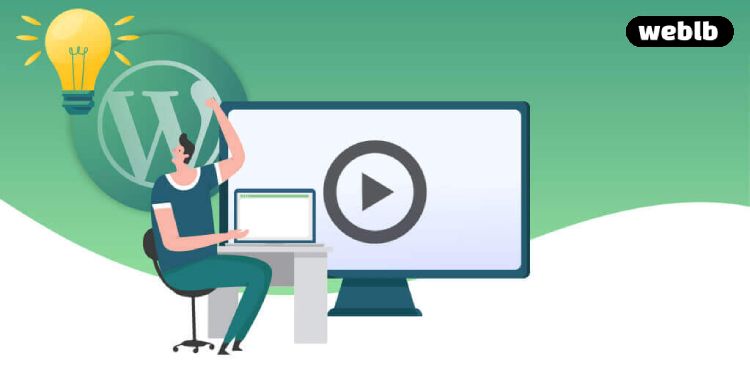
Θέλετε να ενσωματώσετε βίντεο στις αναρτήσεις του WordPress; Τα βίντεο ζωντανεύουν το site σας και αποτελούν έναν εξαιρετικό τρόπο αύξησης της χρηστών-πελατών.
Το WordPress καθιστά εξαιρετικά εύκολη την ενσωμάτωση βίντεο από παρόχους βίντεο όπως το YouTube, το Vimeo, το Facebook, το Twitter και πολλά άλλα.
Σε αυτόν τον οδηγό για αρχάριους, θα σας δείξουμε πώς μπορείτε να ενσωματώσετε εύκολα βίντεο σε σελίδες και άρθρα.
Πώς να ενσωματώσετε βίντεο σε δημοσιεύσεις και σελίδες του WordPress
Το WordPress διαθέτει μια εξαιρετική δυνατότητα που ονομάζεται αυτόματες ενσωματώσεις, η οποία επιτρέπει στον ιστότοπό σας να λαμβάνει αυτόματα τον κώδικα ενσωμάτωσης από δημοφιλείς υπηρεσίες φιλοξενίας βίντεο όπως το YouTube, το Vimeo κ.λπ.
Το μόνο που χρειάζεται να κάνετε είναι να επικολλήσετε τη διεύθυνση URL του βίντεο στον επεξεργαστή του.
Για παράδειγμα, μπορείτε να αντιγράψετε τη διεύθυνση URL του YouTube για ένα βίντεο που θέλετε να ενσωματώσετε.
Στη συνέχεια, επεξεργαστείτε την ανάρτηση ή τη σελίδα του WordPress όπου θέλετε να προσθέσετε το βίντεο και απλώς επικολλήστε τη διεύθυνση URL στην περιοχή περιεχομένου.

Μόλις επικολλήσετε τη διεύθυνση URL του βίντεο, το WordPress θα πάρει τον κώδικα ενσωμάτωσης και θα εμφανίσει το βίντεο στο πρόγραμμα επεξεργασίας περιεχομένου.
Τώρα μπορείτε να αποθηκεύσετε την ανάρτησή σας και να κάνετε κλικ στο κουμπί προεπισκόπησης για να δείτε το ενσωματωμένο βίντεο στην ανάρτηση σας.

Δεν ήταν τόσο εύκολο;
Αφού προσθέσετε το βίντεο, μπορείτε να αλλάξετε τις ρυθμίσεις του από τη γραμμή εργαλείων μπλοκ και τη στήλη ρυθμίσεων στα δεξιά.
Μπορείτε να προσαρμόσετε το πλάτος του βίντεο, να το κάνετε πλήρες πλάτος, να αλλάξετε την ευθυγράμμιση και άλλα. Μπορείτε επίσης να προσθέσετε μια λεζάντα και να διατηρήσετε την αναλογία διαστάσεων του βίντεο σε κινητές συσκευές.
Το WordPress μπορεί να κάνει αυτόματες ενσωματώσεις μόνο για υπηρεσίες βίντεο με λευκή λίστα. Για άλλους ιστότοπους, θα πρέπει να λάβετε τον κώδικα ενσωμάτωσης και στη συνέχεια να τον επικολλήσετε στις αναρτήσεις ιστολογίου σας.
Ακολουθεί μια λίστα με παρόχους βίντεο για αυτόματες ενσωματώσεις στο WordPress:
- Amazon
- Animoto
- Cloudup
- CollegeHumor
- Crowdsignal
- Dailymotion
- Flickr
- Hulu
- Imgur
- Issuu
- Kickstarter
- Meetup.com
- Mixcloud
- ReverbNation
- Screencast
- Scribd
- Slideshare
- SmugMug
- Someecards
- SoundCloud
- Speaker Deck
- Spotify
- TED
- Tumblr
- VideoPress
- Vimeo
- WordPress.tv
- YouTube
Εάν θέλετε να προσθέσετε ένα βίντεο από έναν ιστότοπο εκτός αυτής της λίστας, τότε θα χρειαστείτε τον πλήρη κώδικα ενσωμάτωσης HTML για το βίντεο.
Απλώς αντιγράψτε τον κώδικα HTML που παρέχεται από το βίντεο και επικολλήστε τον σε ένα μπλοκ “Προσαρμοσμένο HTML” στο πρόγραμμα επεξεργασίας.

Ενσωμάτωση βίντεο στο WordPress με χρήση του Old Classic Editor
Εάν εξακολουθείτε να χρησιμοποιείτε τον παλιό κλασικό επεξεργαστή WordPress, τότε μπορείτε να ενσωματώσετε τα βίντεο με τον ίδιο τρόπο.
Απλώς αντιγράψτε τη διεύθυνση URL βίντεο σας από έναν πάροχο βίντεο όπως το YouTube και επικολλήστε τον στον επεξεργαστή.

Ωστόσο, δεν θα μπορείτε να χρησιμοποιήσετε την προσαρμογή πλάτους και άλλες επιλογές που μπορείτε να χρησιμοποιήσετε στο νέο πρόγραμμα επεξεργασίας μπλοκ του WordPress.
Ελπίζουμε αυτό το άρθρο να σας βοηθήσει να μάθετε πώς να ενσωματώνετε εύκολα βίντεο σε αναρτήσεις σας στο WordPress.
